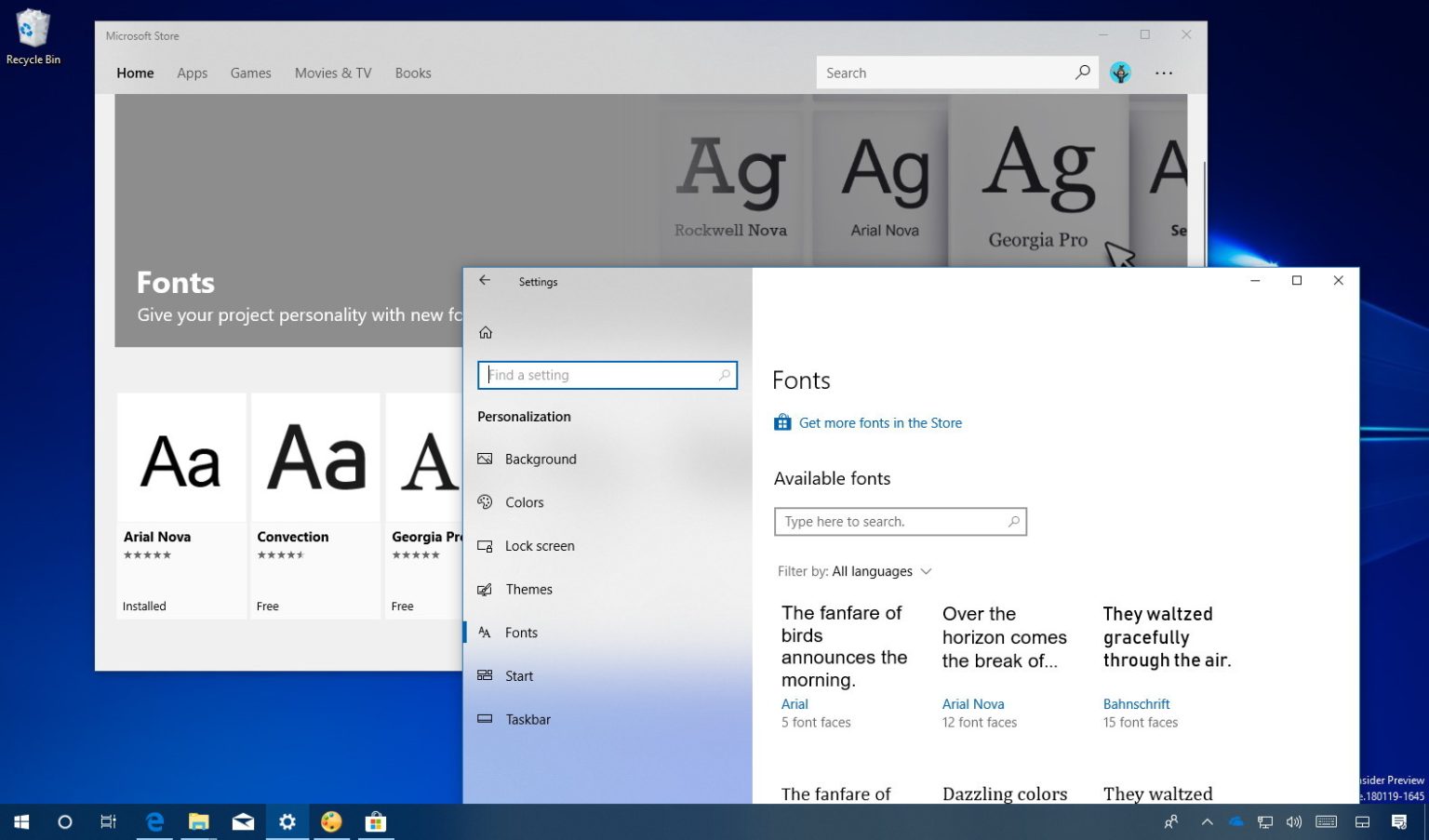Sous Windows 10, vous avez pu installer ou désinstaller des polices depuis le début via le Panneau de configuration, mais l'expérience n'a pas été en mesure de présenter de nouvelles fonctionnalités de polices, notamment les polices variables et les polices de couleur.
À partir de la version 1803 (mise à jour d'avril 2018) et des versions ultérieures, Windows 10 apporte une nouvelle expérience à l'application Paramètres pour gérer les polices. Dans les nouveaux paramètres de polices, vous pouvez non seulement voir les polices actuellement installées, mais vous pouvez également désinstaller facilement les polices de votre choix, il y a plus de détails et d'outils, et les polices sont également disponibles via le Microsoft Store.
Dans ce guide, vous apprendrez les étapes simples pour ajouter et supprimer des styles de police à l'aide de l'application Paramètres sur Windows 10.
Comment installer de nouvelles polices à l'aide des paramètres sous Windows 10
Suivez ces étapes pour installer une nouvelle famille de polices à l’aide du Microsoft Store :
-
Ouvrir Paramètres sous Windows 10.
-
Cliquer sur Personnalisation.
-
Cliquer sur Polices.
-
Clique le Obtenez plus de polices dans le Store lien.
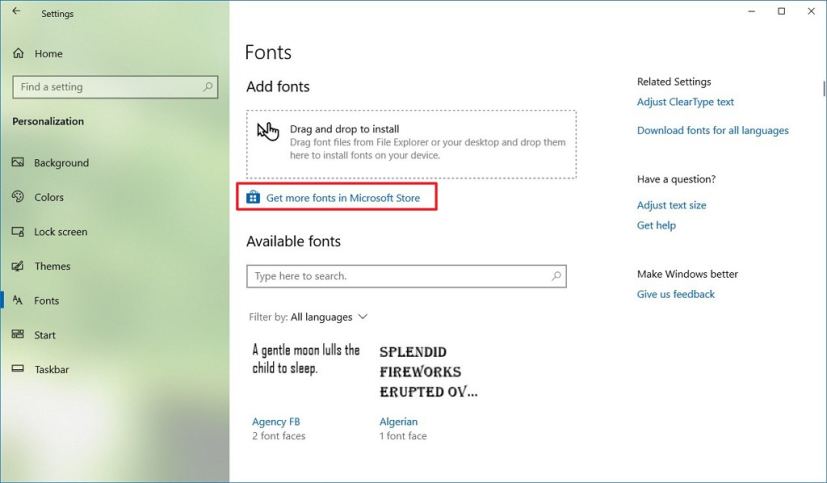
Paramètres des polices sous Windows 10 -
Sélectionnez la police souhaitée.
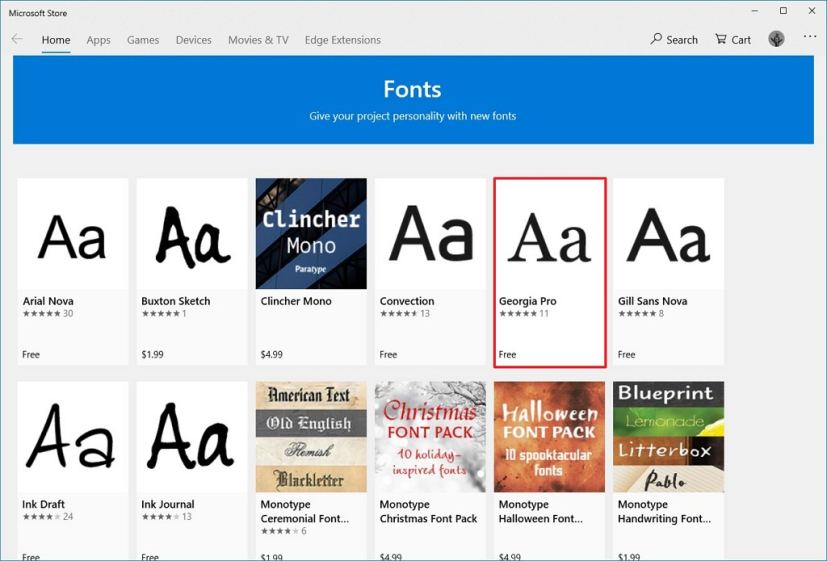
Section des polices du Microsoft Store -
Clique le Obtenir bouton pour installer.
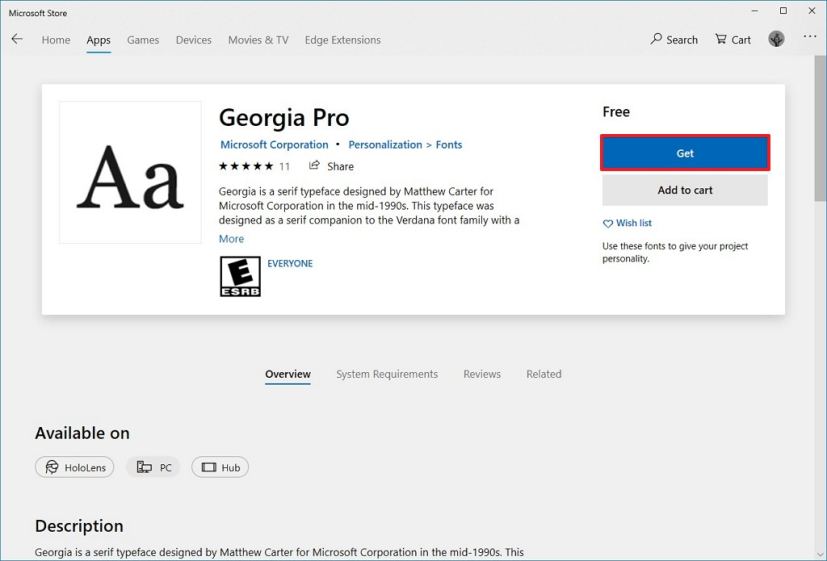
Installer des polices sur Windows 10
Une fois les étapes terminées, la nouvelle famille de polices apparaîtra sur la page Polices. Si vous ne le trouvez pas, vous pouvez utiliser le champ de recherche sur la page.
Ces instructions vous aideront à ajouter une nouvelle famille de polices à partir du Microsoft Store qui est une source fiable. Cependant, il n'est pas recommandé d'installer quoi que ce soit dans Windows 10 à partir d'une autre source, si vous obtenez le .ttf ou .otf fichiers pour installer une nouvelle police, comme avant, vous pouvez simplement cliquer avec le bouton droit sur le fichier et sélectionner le Installer option.
Comment désinstaller des polices à l'aide des paramètres sous Windows 10
Suivez ces étapes pour supprimer une police à l’aide de l’application Paramètres sous Windows 10 :
-
Ouvrir Paramètres.
-
Cliquer sur Personnalisation.
-
Cliquer sur Polices.
-
Cliquez sur la police dont vous ne voulez plus.
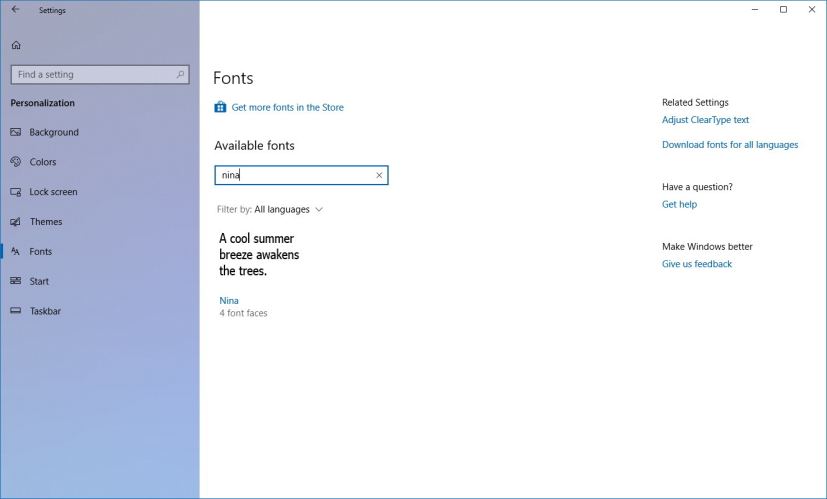
Recherche de polices sur Windows 10 -
Dans la page de détails de la police, cliquez sur le bouton Désinstaller bouton.
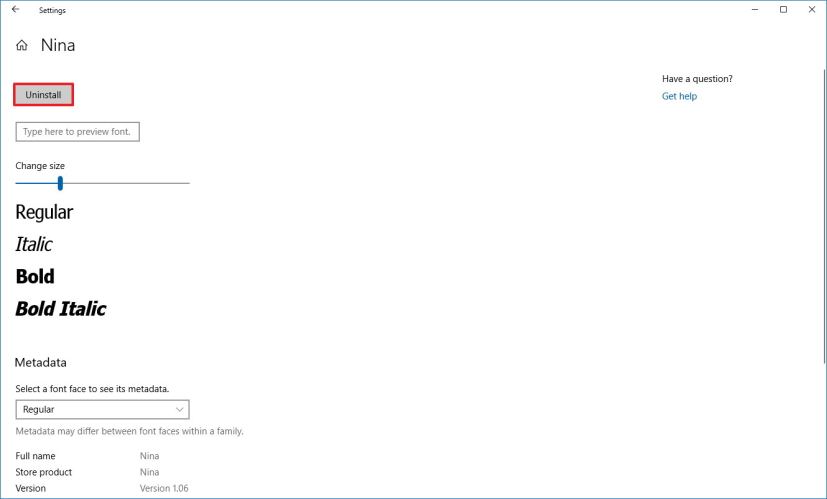
Désinstaller la police sur Windows 10 -
Clique le Désinstaller bouton.
Une fois les étapes terminées, la police que vous avez désinstallée ne sera plus disponible sur votre ordinateur.
Pourquoi vous pouvez faire confiance à Winfix.net
L'auteur combine les connaissances d'experts avec des conseils centrés sur l'utilisateur, des recherches et des tests rigoureux pour garantir que vous recevez des guides techniques fiables et faciles à suivre. Passez en revue le processus de publication.